Table of Contents
Gleise: Allgemein
Gleis-Dialog Registerkarte 'Allgemein'
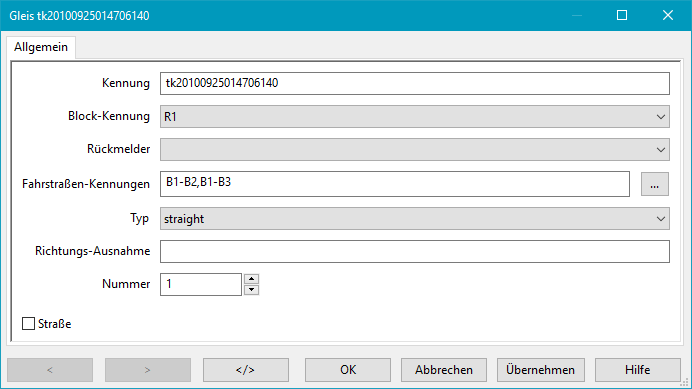
Hinweis: Die Registerkarte 'Übersicht' kann nur über Menü → Tabellen - Gleise… geöffnet werden.
Kennung
Automatisch erzeugtes Gleis-Objekt oder in Registerkarte "Übersicht" angelegte Kennung.
Block-Kennung
Hier wird die Kennung eines Blocks oder alternativ eines Rückmelders ausgewählt, bei dessen Belegung bzw. Aktivierung das Gleissymbol (Schema SpDrS60 ) den Zustand besetzt
) den Zustand besetzt  anzeigen soll.
anzeigen soll.
Ein Rückmelder muss als "sichtbar" eingestellt sein, um das Gleis als belegt anzeigen zu können.
Rückmelder
Wird nur benötigt wenn neben Block-Kennung ein zusätzlicher Rückmelder zur Darstellung des Besetzt-Zustands verwendet werden soll.
Fahrstraßen-Kennungen
Hier können ein oder mehrere Fahrstraßen-Kennungen angegeben werden, bei deren Aktivierung das Gleissymbol (Schema SpDrS60 ) den Zustand Fahrstraße aktiv
) den Zustand Fahrstraße aktiv  anzeigt.
anzeigt.
Wenn kein entsprechendes Symbol gefunden wird, erscheint der besetzt-Zustand  .
.
Es können mehrere, durch Komma getrennte Fahrstraßen-Kennungen eingegeben werden (keine Leerzeichen nach dem Komma).
Mit der […]-Schaltfläche kann eine Liste von Fahrstraßen-Kennungen ausgewählt werden.
Typ
| Typ | Name1) | Bemerkung | Darstellung SpDrS60 2) |
|---|---|---|---|
| straight | Gerade | Gerades Gleis. |  |
| curve | Kurve/Bogen | Schräges Gleis zur Darstellung einer Kurve. |  |
| dir | Richtung | Gerades Gleis / Pfeil für eine Richtung. Der Pfeil hat nur beschreibenden Charakter und symbolisiert ein Richtungsgleis; Fahren ist sowohl im Automatikbetrieb, sofern die entsprechende Fahrstraße existiert, wie auch manuell dennoch in beiden Richtungen möglich. Besondere Bedeutung bei Benutzung des Routers (s. dort): Es wird nur die Fahrstraße in Pfeilrichtung erstellt; für die Gegenrichtung wird keine Fahrstraße erstellt. |  |
| buffer | Prellbock | Prellbock bzw. Streckenende. |  |
| connector | Verbinder Verbinder Kurve rechts Verbinder Kurve links | Symbolische Weiterführung einer Strecke auf eine andere Ebene oder ein anderes Modul, als Paar auch zur Darstellung einer Brücke / Unterführung verwendbar. Achtung: Der Verbinder hat bei Benutzung des Routers (s. dort) besondere Bedeutung und darf dann nur unter bestimmten Voraussetzungen zwischen Ebenen und/oder Modulen eingesetzt werden. Zwei Verbinder mit derselben Nummer bilden ein Paar, das auch zwischen Gleisplan-Ebenen berücksichtigt wird. Rocview: Ein Doppelklick auf das Symbol im Gleisplan wechselt zur Ebene des Gegenstücks. |  |
| tracknr | benutzerdefiniertes Gleis-Symbol (wird vom Router wie ein gerades Gleis behandelt) | ||
| curvenr | benutzerdefiniertes Gleis-Symbol (wird vom Router wie eine Kurve/Bogen behandelt) | ||
| | | Wird im Standard nicht mehr unterstützt. Es wird NICHT empfohlen, dieses Doppel-Symbol weiterhin zu verwenden. Ist es unvermeidlich, dann das SVG-Thema "User" zu den SVG-Pfaden hinzufügen und beim Gleis-Symbol Typ = 'curvenr' mit Nummer = '11' einstellen. |  |
Richtungs-Ausnahme
 Gilt nur für den Typ "dir" (Richtungs-Symbol).
Gilt nur für den Typ "dir" (Richtungs-Symbol).
Eine komma-separierte Liste eines oder mehrerer Von-Blöcke, für die der Router
ausnahmsweise auch Fahrstraßen entgegen der vom Symbol gezeigten Richtung erzeugen soll.
Das Symbol mit definierten Richtungs-Ausnahmen ist im Gleisplan mit dem Großbuchstaben E gekennzeichnet.
Nummer
SVG-Symbol-Nummer
- Gleistyp "tracknr" : "track-#(-occ/-route).svg"
- Gleistyp "curvenr" : "curve-#(-occ/-route).svg"
wobei der SVG-Dateiname anstelle des # die Nummer enthalten muss.
Das Zubehör-Thema und/oder Benutzer-Themen, die die gewünschten SVG-Dateien enthalten, müssen als SVG-Themen aktiviert sein.
Verbinder
Bei Verbindern (Gleistyp = "connector") wird mit der Nummer kein Symbol-Typ ausgewählt (Typ ist fix), sondern eine numerische Kennung festgelegt.
- Es sind immer Paare mit zwei Verbindern derselben Nummer im Bereich von 0…655353) zu konfigurieren, damit sie vom Router berücksichtigt werden.
- Hinweis: Die früher vorhandene Besonderheit für Verbinder-Paare im Bereich von 0…9 besteht nicht mehr.
Für weitere Einzelheiten siehe: Router
Straße
Hier wird auf das alternative Straßen-Tema umgeschaltet.





